VMware వర్క్స్టేషన్ ప్లేయర్ శక్తివంతమైనది మరియు అనేక లక్షణాలను కలిగి ఉంది. కానీ ఇది VMware వర్క్స్టేషన్ ప్రో కలిగి ఉన్న చాలా ఫీచర్లను కోల్పోతోంది. ఇది VMware వర్క్స్టేషన్ ప్రో యొక్క స్ట్రిప్డ్-డౌన్ వెర్షన్. VMware వర్క్స్టేషన్ ప్రో మరియు VMware వర్క్స్టేషన్ ప్లేయర్ మధ్య ఫీచర్ తేడాలను తనిఖీ చేయడానికి, తనిఖీ చేయండి అధికారిక VMware వర్క్స్టేషన్ ప్రో పేజీ .
ఈ కథనంలో, డెబియన్ 12 “బుక్వార్మ్”లో VMware వర్క్స్టేషన్ 17 ప్లేయర్ని ఎలా డౌన్లోడ్ చేసి, ఇన్స్టాల్ చేయాలో మేము మీకు చూపుతాము. మీరు బదులుగా VMware వర్క్స్టేషన్ 17 ప్రోని ఇన్స్టాల్ చేయాలనుకుంటే, డెబియన్ 12లో VMware వర్క్స్టేషన్ 17 ప్రోని ఎలా ఇన్స్టాల్ చేయాలి అనే కథనాన్ని తనిఖీ చేయండి.
విషయాల అంశం:
- మీ కంప్యూటర్లో హార్డ్వేర్ వర్చువలైజేషన్ను ప్రారంభించండి
- VMware కెర్నల్ మాడ్యూల్లను రూపొందించడానికి GCC మరియు Linux కెర్నల్ హెడర్లను ఇన్స్టాల్ చేయండి
- VMware వర్క్స్టేషన్ 17 ప్లేయర్ని డౌన్లోడ్ చేయండి
- VMware వర్క్స్టేషన్ 17 ప్లేయర్ ఇన్స్టాలర్కు ఎక్జిక్యూటబుల్ అనుమతిని జోడించండి
- డెబియన్ 12లో VMware వర్క్స్టేషన్ 17 ప్లేయర్ను ఇన్స్టాల్ చేయండి
- మొదటి సారి డెబియన్ 12లో VMware వర్క్స్టేషన్ 17 ప్లేయర్ని అమలు చేయండి
- ముగింపు
మీ కంప్యూటర్లో హార్డ్వేర్ వర్చువలైజేషన్ను ప్రారంభించండి
VMware వర్క్స్టేషన్ 17 ప్లేయర్ వర్చువల్ మిషన్లు బాగా పని చేయడానికి, మీరు తప్పనిసరిగా మదర్బోర్డు యొక్క BIOS నుండి మీ కంప్యూటర్లో హార్డ్వేర్ వర్చువలైజేషన్ను ప్రారంభించాలి. మీరు దీన్ని మీ మదర్బోర్డ్లో ఎలా ఎనేబుల్ చేస్తారు అనేది మీరు మీ కంప్యూటర్లో ఉపయోగిస్తున్న మదర్బోర్డు యొక్క విక్రేతపై ఆధారపడి ఉంటుంది.
మీ కంప్యూటర్ యొక్క BIOS నుండి హార్డ్వేర్ వర్చువలైజేషన్ను ప్రారంభించడంలో మీకు ఏదైనా సహాయం కావాలంటే, మీ మదర్బోర్డు యొక్క BIOSలో VT-x/VT-d/AMD-v హార్డ్వేర్ వర్చువలైజేషన్ ఫీచర్ను ఎలా ప్రారంభించాలి అనే కథనాన్ని చదవండి.
VMware కెర్నల్ మాడ్యూల్లను రూపొందించడానికి GCC మరియు Linux కెర్నల్ హెడర్లను ఇన్స్టాల్ చేయండి
డెబియన్ 12లో VMware వర్క్స్టేషన్ 17 ప్లేయర్ కెర్నల్ మాడ్యూల్లను కంపైల్ చేయడానికి, మీరు మీ డెబియన్ 12 సిస్టమ్లో తప్పనిసరిగా GCC C/C++ కంపైలర్ మరియు Linux కెర్నల్ హెడర్లను ఇన్స్టాల్ చేసి ఉండాలి.
మీ డెబియన్ 12 సిస్టమ్లో GCC C/C++ కంపైలర్ను ఇన్స్టాల్ చేయడంలో మీకు ఏదైనా సహాయం కావాలంటే, డెబియన్ 12లో GCC C/C++ కంపైలర్ను ఎలా ఇన్స్టాల్ చేయాలి అనే కథనాన్ని చదవండి.
మీ డెబియన్ 12 సిస్టమ్లో సరైన లైనక్స్ కెర్నల్ హెడర్లను ఇన్స్టాల్ చేయడంలో మీకు ఏదైనా సహాయం కావాలంటే, డెబియన్ 12లో లైనక్స్ కెర్నల్ హెడర్లను ఎలా ఇన్స్టాల్ చేయాలి అనే కథనాన్ని చదవండి.
VMware వర్క్స్టేషన్ 17 ప్లేయర్ని డౌన్లోడ్ చేయండి
Linux కోసం VMware వర్క్స్టేషన్ 17 ప్లేయర్ ఇన్స్టాలర్ను డౌన్లోడ్ చేయడానికి, సందర్శించండి VMware వర్క్స్టేషన్ ప్లేయర్ యొక్క అధికారిక పేజీ మీకు ఇష్టమైన వెబ్ బ్రౌజర్ నుండి.
పేజీ లోడ్ అయిన తర్వాత, “Linux కోసం వర్క్స్టేషన్ 17 ప్లేయర్ని ప్రయత్నించండి” విభాగం నుండి ఇప్పుడు డౌన్లోడ్ చేయిపై క్లిక్ చేయండి.
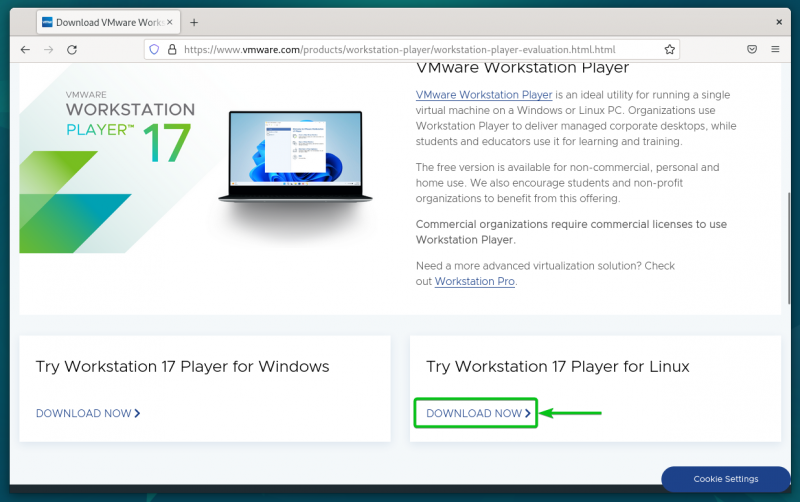
మీ బ్రౌజర్ VMware వర్క్స్టేషన్ 17 ప్లేయర్ ఇన్స్టాలర్ ఫైల్ను డౌన్లోడ్ చేయడం ప్రారంభించాలి. ఇది పూర్తి చేయడానికి కొంత సమయం పడుతుంది.
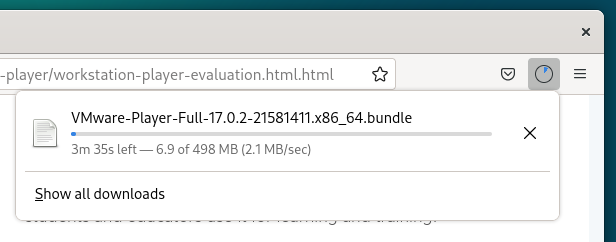
ఈ సమయంలో, VMware వర్క్స్టేషన్ 17 ప్లేయర్ ఇన్స్టాలర్ ఫైల్ డౌన్లోడ్ చేయబడాలి.
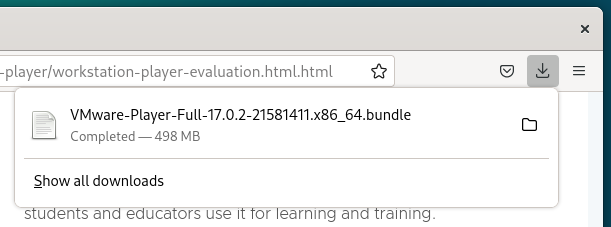
VMware వర్క్స్టేషన్ 17 ప్లేయర్ ఇన్స్టాలర్కు ఎక్జిక్యూటబుల్ అనుమతిని జోడించండి
VMware వర్క్స్టేషన్ 17 ప్లేయర్ ఇన్స్టాలర్ ఫైల్ డౌన్లోడ్ అయిన తర్వాత, మీరు దాన్ని దీనిలో కనుగొంటారు ~/డౌన్లోడ్లు మీ డెబియన్ 12 సిస్టమ్ డైరెక్టరీ.
$ cd ~ / డౌన్లోడ్లు$ ls -lh
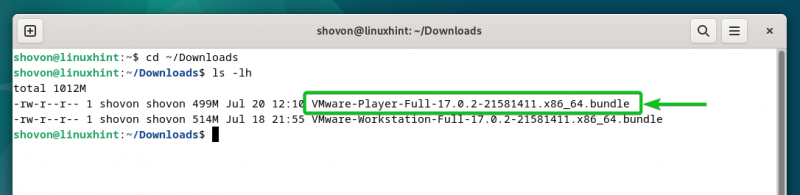
VMware వర్క్స్టేషన్ 17 ప్లేయర్ ఇన్స్టాలర్ ఫైల్ను ఎక్జిక్యూటబుల్ చేయడానికి, కింది ఆదేశాన్ని అమలు చేయండి:
$ chmod +x VMware-ప్లేయర్-పూర్తి-17.0.2- 21581411 .x86_64.బండిల్VMware వర్క్స్టేషన్ 17 ప్లేయర్ ఇన్స్టాలర్ ఫైల్ ఎక్జిక్యూటబుల్ అయి ఉండాలి.
$ ls -lh 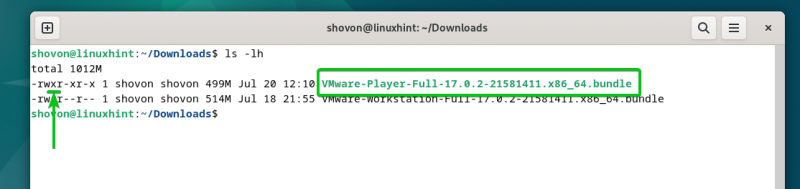
డెబియన్ 12లో VMware వర్క్స్టేషన్ 17 ప్లేయర్ను ఇన్స్టాల్ చేయండి
డెబియన్ 12లో VMware వర్క్స్టేషన్ 17 ప్లేయర్ను ఇన్స్టాల్ చేయడానికి, VMware వర్క్స్టేషన్ 17 ప్లేయర్ ఇన్స్టాలర్ ఫైల్ను ఈ క్రింది విధంగా అమలు చేయండి:
$ సుడో . / VMware-ప్లేయర్-పూర్తి-17.0.2- 21581411 .x86_64.బండిల్VMware వర్క్స్టేషన్ 17 ప్లేయర్ డెబియన్ 12లో ఇన్స్టాల్ చేయబడుతోంది. ఇది పూర్తి కావడానికి కొన్ని సెకన్ల సమయం పడుతుంది.

ఈ సమయంలో, VMware వర్క్స్టేషన్ 17 ప్లేయర్ డెబియన్ 12లో ఇన్స్టాల్ చేయబడాలి.
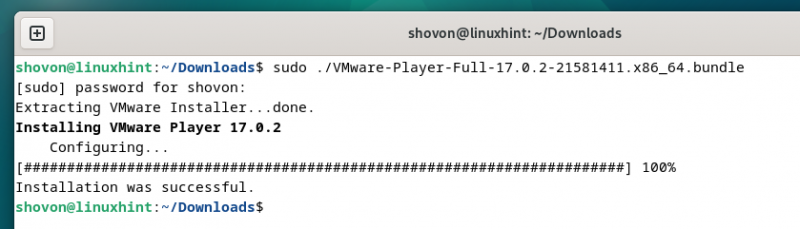
మొదటి సారి డెబియన్ 12లో VMware వర్క్స్టేషన్ 17 ప్లేయర్ని అమలు చేయండి
VMware వర్క్స్టేషన్ 17 ప్లేయర్ డెబియన్ 12లో ఇన్స్టాల్ చేయబడిన తర్వాత, మీరు దానిని డెబియన్ 12 యొక్క “అప్లికేషన్ మెనూ” నుండి కనుగొనవచ్చు. VMware వర్క్స్టేషన్ 17 ప్లేయర్ను అమలు చేయడానికి, క్రింది స్క్రీన్షాట్లో గుర్తించబడిన విధంగా VMware వర్క్స్టేషన్ ప్లేయర్ చిహ్నంపై క్లిక్ చేయండి:
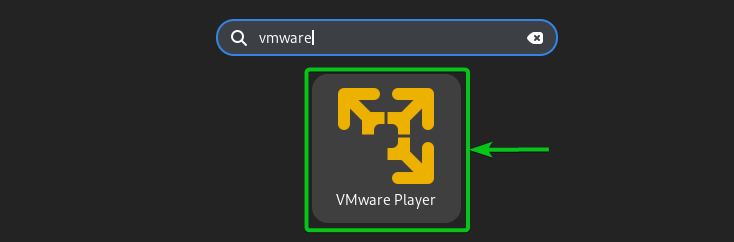
మీరు మొదటిసారిగా డెబియన్ 12లో VMware వర్క్స్టేషన్ 17 ప్లేయర్ని నడుపుతున్నందున, మీరు కొన్ని అదనపు దశలను అనుసరించాలి.
VMware Player తుది వినియోగదారు లైసెన్స్ ఒప్పందాన్ని (EULA) ఆమోదించడానికి, “నేను లైసెన్స్ ఒప్పందంలోని నిబంధనలను అంగీకరిస్తున్నాను” ఎంచుకోండి [1] మరియు 'తదుపరి' పై క్లిక్ చేయండి [2] .
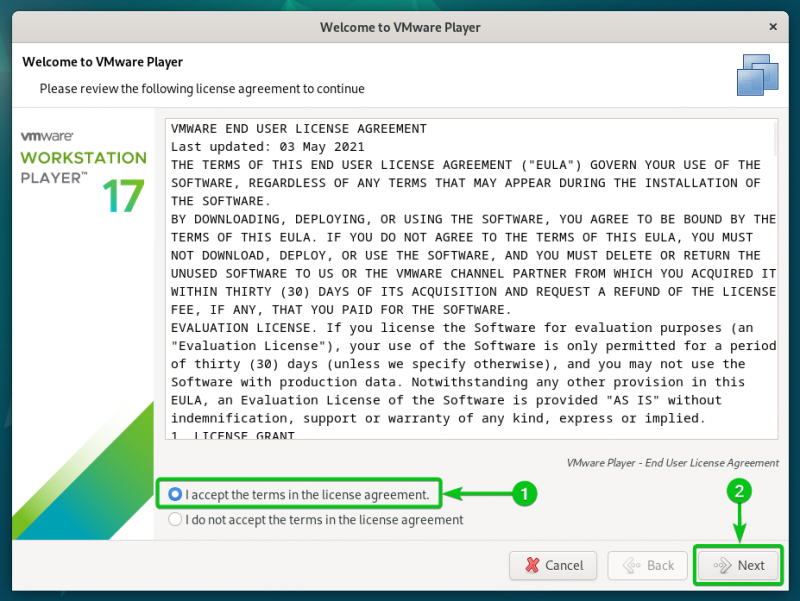
VMware OVF టూల్ ఎండ్ యూజర్ లైసెన్స్ ఒప్పందాన్ని (EULA) ఆమోదించడానికి, “లైసెన్స్ ఒప్పందంలోని నిబంధనలను నేను అంగీకరిస్తున్నాను” ఎంచుకోండి [1] మరియు 'తదుపరి' పై క్లిక్ చేయండి [2] .
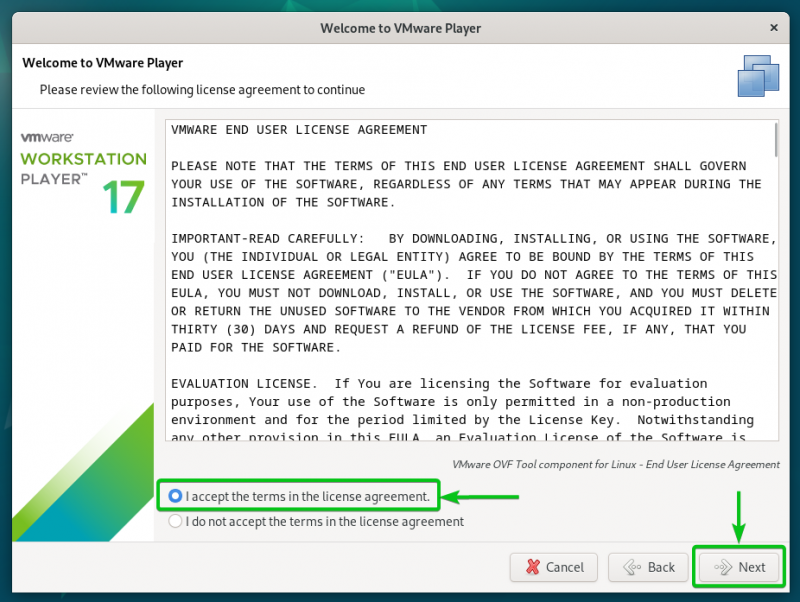
మీరు VMware వర్క్స్టేషన్ 17 ప్లేయర్ను ప్రారంభించినప్పుడు మీరు నవీకరణల కోసం తనిఖీ చేయాలనుకుంటున్నారా (VMware వర్క్స్టేషన్ ప్లేయర్ యొక్క కొత్త వెర్షన్ అందుబాటులో ఉంటే) ఎంచుకోండి [1] మరియు 'తదుపరి' పై క్లిక్ చేయండి [2] .
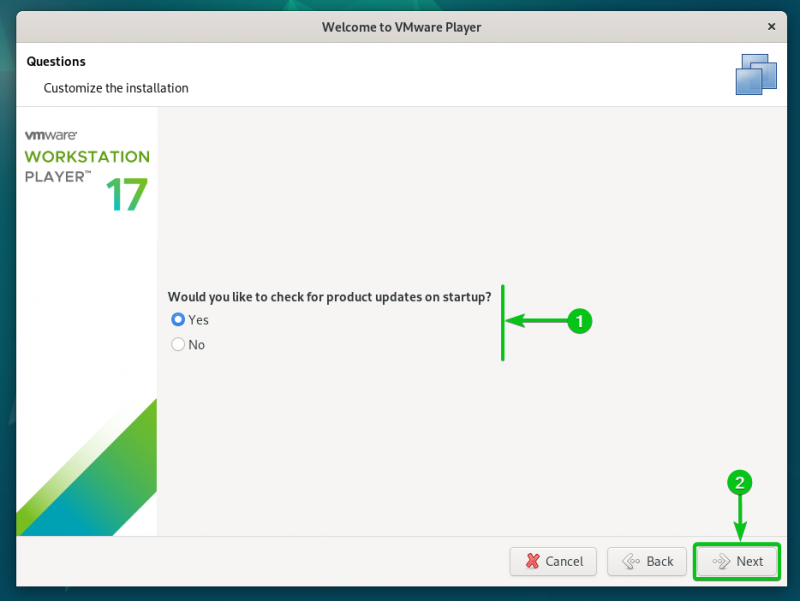
మీరు వినియోగ గణాంకాలను VMware (VMware CEIP)కి పంపాలనుకుంటున్నారో లేదో ఎంచుకోండి, తద్వారా కస్టమర్ అనుభవాన్ని మెరుగుపరచడానికి VMware డేటాను ఉపయోగించవచ్చు. [1] మరియు 'తదుపరి' పై క్లిక్ చేయండి [2] .
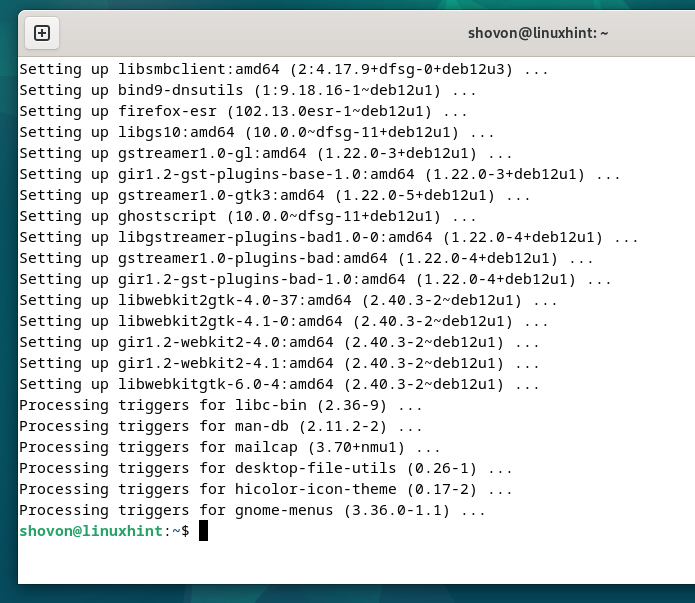
'వాణిజ్యేతర ఉపయోగం కోసం ఉచితంగా VMware Player 17ని ఉపయోగించండి' ఎంచుకోండి [1] మరియు 'ముగించు' పై క్లిక్ చేయండి [2] .
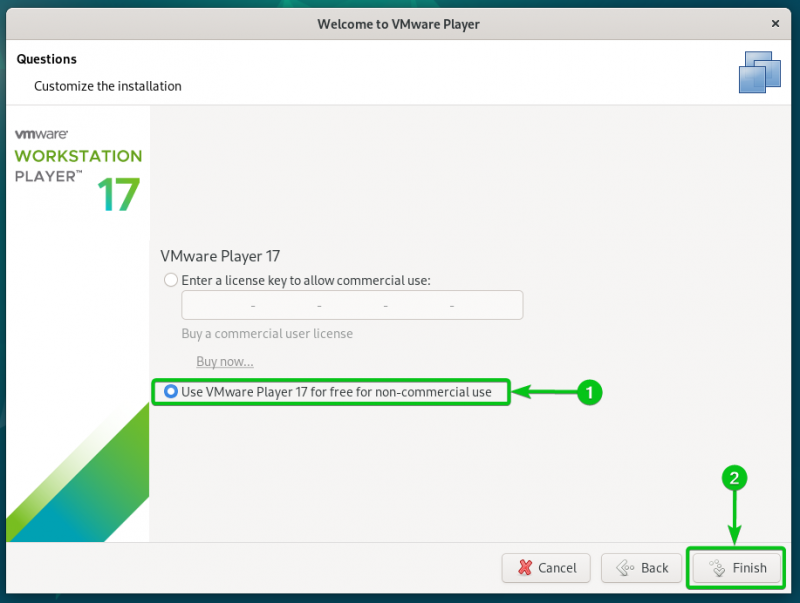
మీ డెబియన్ 12 లాగిన్ పాస్వర్డ్ని టైప్ చేసి, 'ప్రామాణీకరించు'పై క్లిక్ చేయండి.
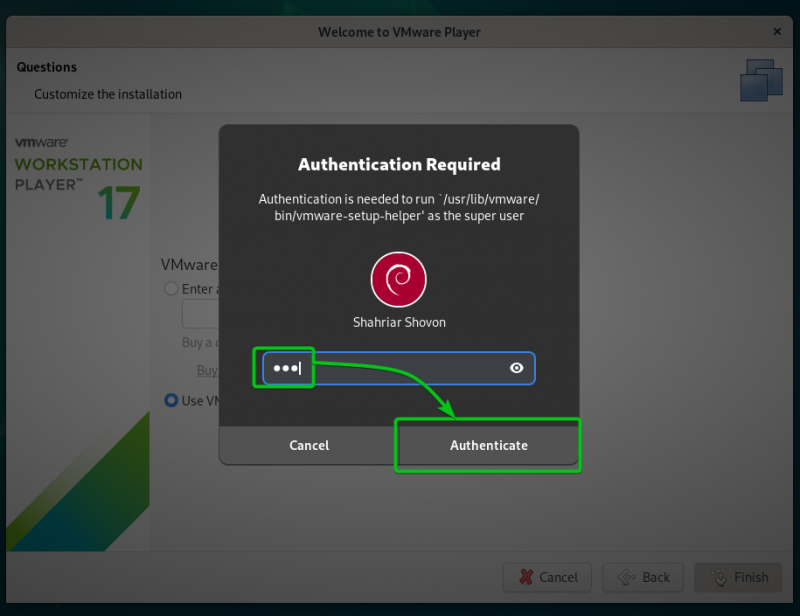
'సరే' పై క్లిక్ చేయండి.
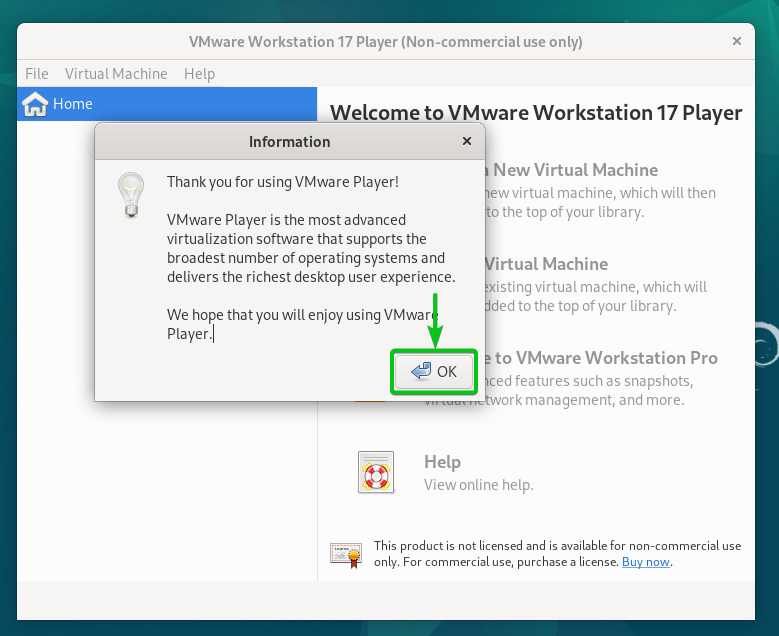
VMware వర్క్స్టేషన్ 17 ప్లేయర్ డెబియన్ 12లో ఉపయోగించడానికి సిద్ధంగా ఉండాలి.
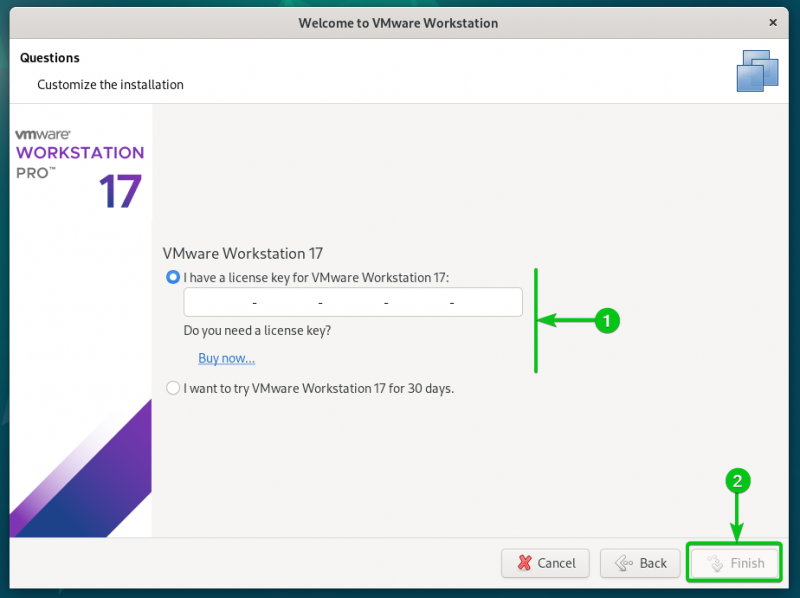
ముగింపు
డెబియన్ 12లో VMware వర్క్స్టేషన్ 17 ప్లేయర్ని ఎలా డౌన్లోడ్ చేయాలో మేము మీకు చూపించాము. డెబియన్ 12లో VMware వర్క్స్టేషన్ 17 ప్లేయర్ను ఎలా ఇన్స్టాల్ చేయాలో మరియు డెబియన్ 12లో VMware వర్క్స్టేషన్ 17 ప్లేయర్ను ఎలా రన్ చేయాలో కూడా మేము మీకు చూపించాము.